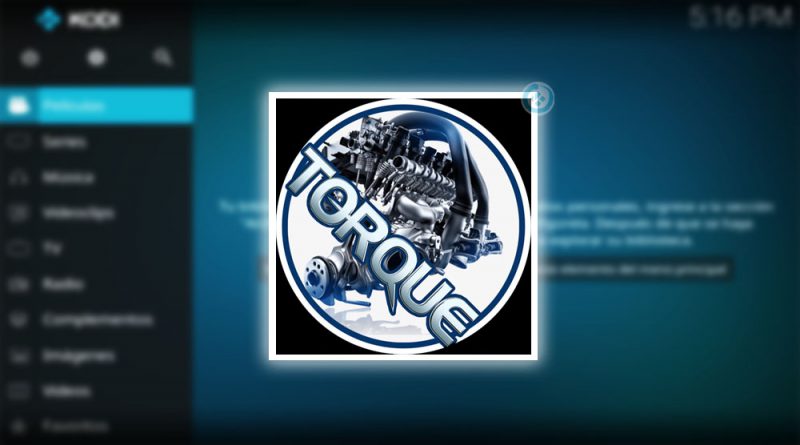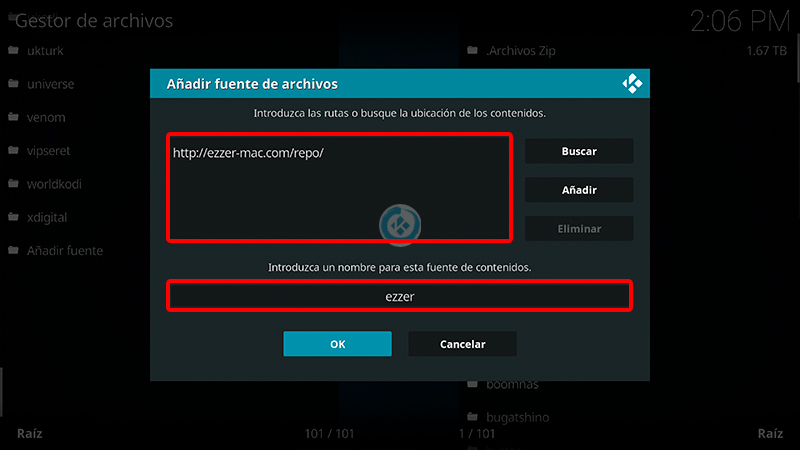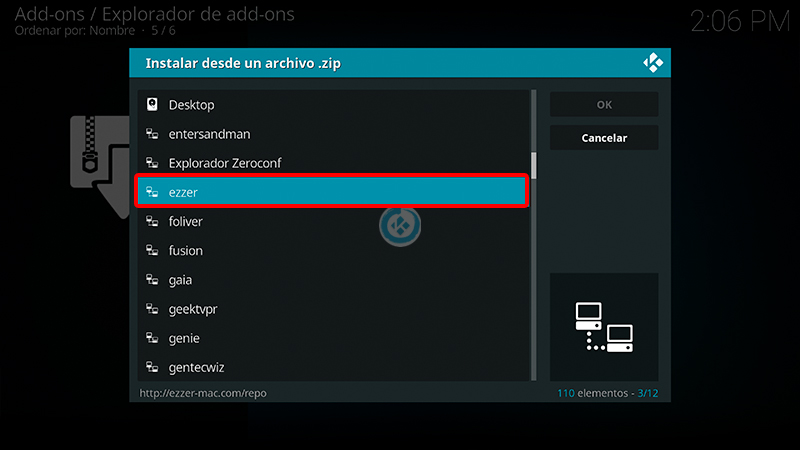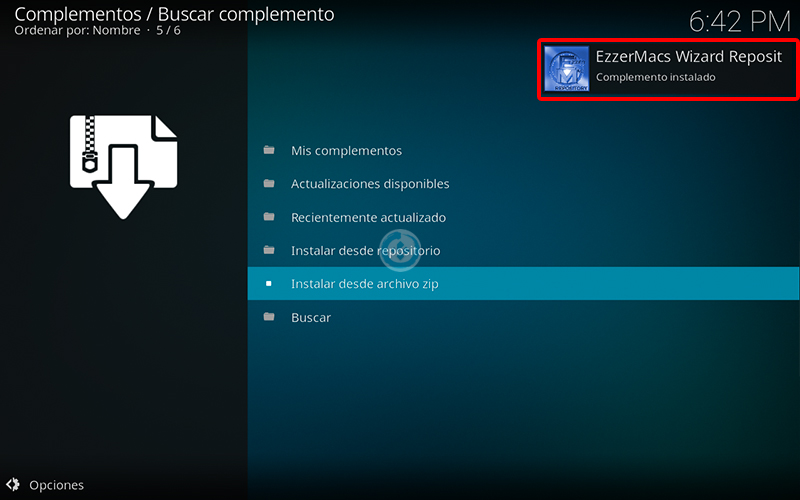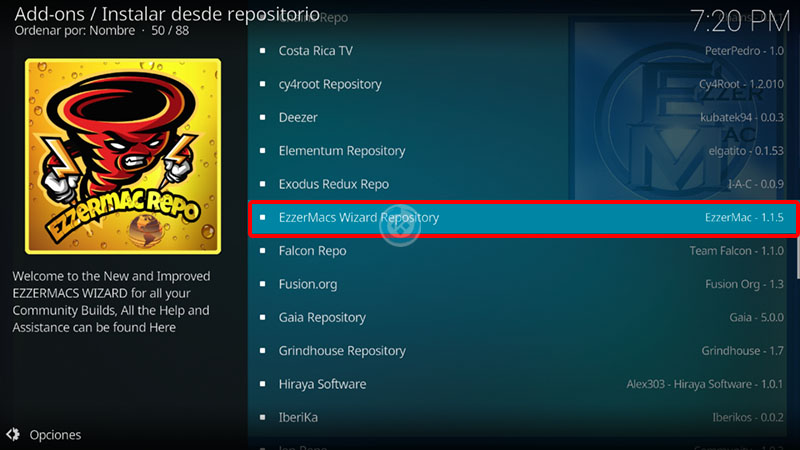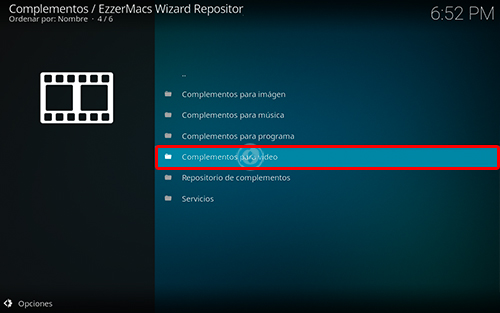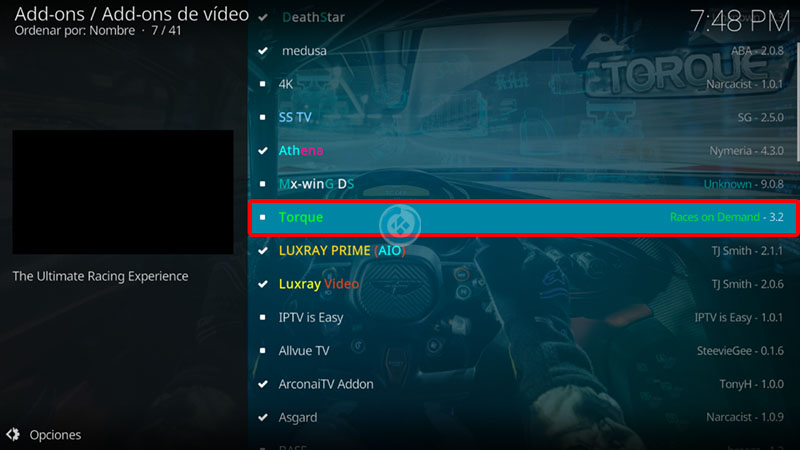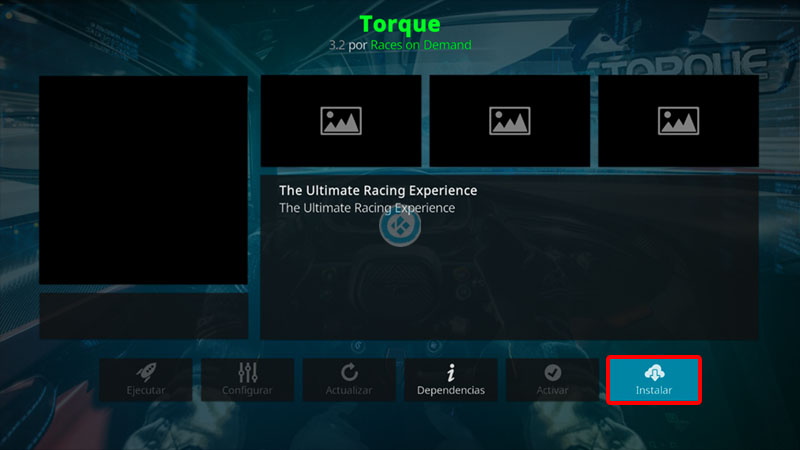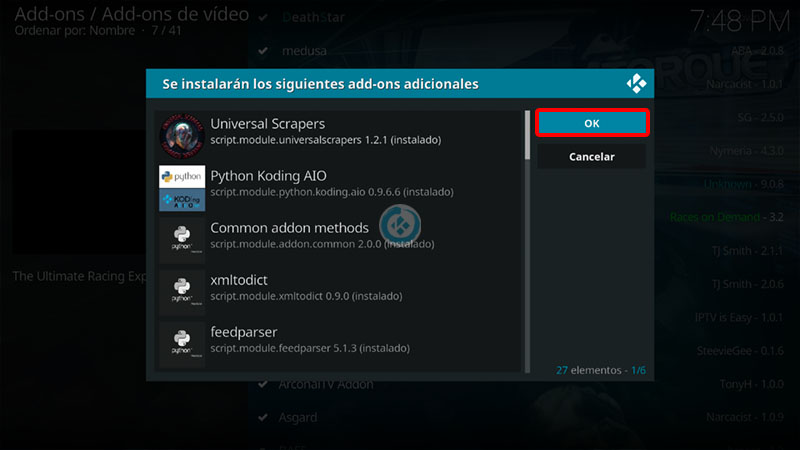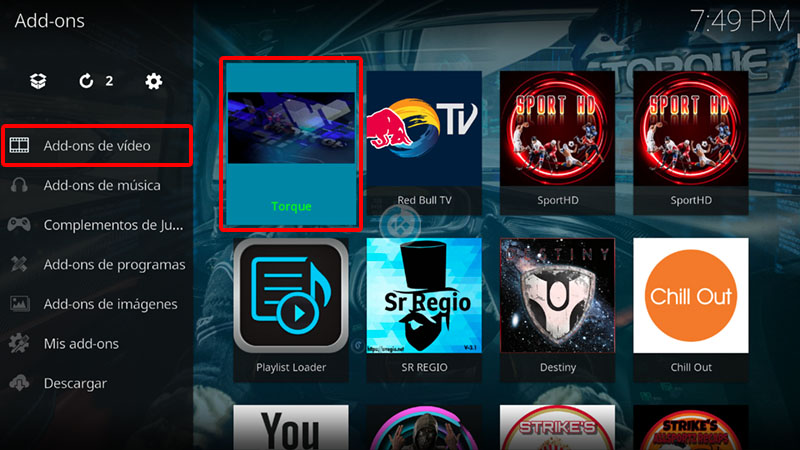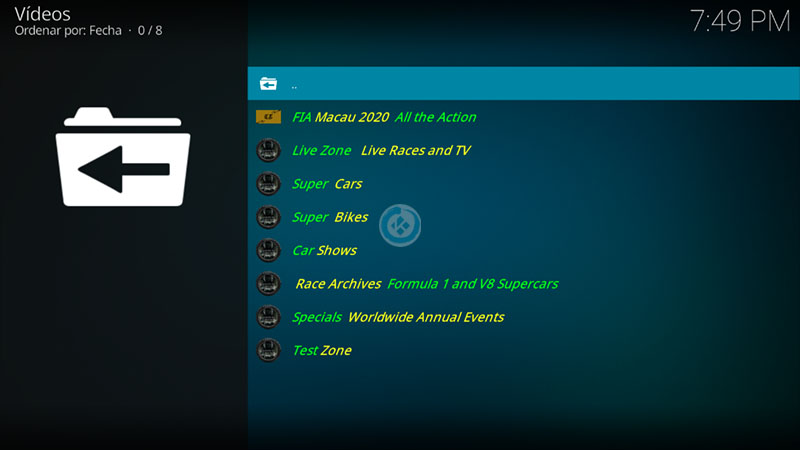Cómo Instalar Addon Torque en Kodi [Motores]
El addon Torque en Kodi es un complemento de video en donde podremos encontrar contenido exclusivo de motores, contando con repeticiones y eventos en vivo en idioma inglés.
El tutorial se realiza con Kodi 18 en adelante, no se ha probado en versiones anteriores, funciona para todas las plataformas.
|Quizá te interese: Cómo Instalar Addon Motor 99 en Kodi [Motores]
Si hay dudas en el proceso de instalación pueden dejarlas en los comentarios al final del artículo o en nuestras redes sociales. Si deseas apoyar el proyecto Mundo Kodi da clic aquí, es gratis.
Como usuarios de Kodi recomendamos el uso de IPVanish VPN para tener acceso total a todos los addons, incluidos los que funcionan mediante torrents.
Unos de los mayores beneficios al utilizar IPVanish VPN son:
> Completa privacidad y anonimato al navegar en Internet y en Kodi
> Compatible con múltiples plataformas
> Elimina el Geo-bloqueo
> Cambio automático de DNS
> Soporte 24/7/365
> Dispositivos ilimitados con una sola cuenta
> Beneficios especiales para usuarios de Mundo Kodi
> Garantía de devolución de dinero de 30 días
> Gran soporte con Netflix
> Parte de la asociación i2Coalition
Para más información puedes dar un vistazo en este artículo
Cómo Instalar Addon Torque en Kodi
Los pasos para realizar la instalación son los siguientes:
1. Abrimos Kodi
Si es la primera vez que instalas un addon no oficial de Kodi, debes de dar permisos a Kodi – TUTORIAL
2. Nos ubicamos en Ajustes (icono del engranaje)
3. Administrador de archivos
4. Añadir fuente
5. En la ULR colocamos http://ezzer-mac.com/repo/ y nombre ezzer damos OK
Si deseas descargar el archivo zip puedes colocar la URL en algún navegador web.
6. Regresamos al menú principal y seleccionamos Complementos
7. Complementos (icono de la caja)
8. Instalar desde archivo zip
9. ezzer
10. repository.EzzerMacsWizard.zip
11. Esperamos la notificación Complemento instalado
12. Instalar desde repositorio
13. EzzerMacs Wizard Repository
14. Complementos para video
15. Torque
16. Instalar
17. Damos en OK para instalar las dependencias necesarias
18. Esperamos la notificación Complemento activado
Por alguna razón no nos apareció la notificación pero el addon ya nos aparece instalado
19. Regresamos al menú de Complementos y seleccionamos Complementos para video > Torque
20. Ya podremos ver las secciones disponibles del addon Torque
21. Listo! El addon Torque en Kodi habrá quedado instalado correctamente.
Damos agradecimientos especiales al creador del addon Races on Demand por dedicar el tiempo a crear y compartir el addon con la comunidad.
Esperamos que el tutorial haya sido de ayuda, recuerda que puedes apoyarnos a mantenernos en linea realizando una donación por paypal (o al botón donar) o dando clic en los enlaces.
Nota: Mundo Kodi no se hace responsable de cualquier daño, pérdida de tiempo o información al intentar este tutorial, todo esto es solo con la intención de informar, todo el contenido utilizado para los tutoriales es sacado de información que circula en Internet. Mundo Kodi así como todo el material aquí mencionados en este sitio no son oficiales de Kodi o Fundación XBMC favor de no realizar quejas o reclamos en el foro oficial de Kodi. Más información en este enlace.